摆脱“Apple Music 无法在 iPhone 上运行”问题
如果您正在寻找一个可以用来欣赏自己喜欢的音乐的优质流媒体平台,Apple Music 是您必须考虑的首选之一。 您可以从其库中流式传输的音乐文件数量非常庞大,确保您可以在其中找到您想要的每首歌曲或专辑。 它提供的功能和服务也非常值得称道,对用户有帮助。 但是,仍然有可能遇到诸如 Apple Music 无法在 iPhone 上运行.
下面的讨论将分享导致此问题的解决方案和原因。 因此,如果您是 Apple Music 的用户之一,我认为您应该花一些时间阅读本文,以避免上述问题再次发生。
内容指南 第 1 部分。 为什么我的 Apple Music 不工作?第 2 部分。 如何修复 Apple Music 在 iPhone / iPad 上不起作用第 3 部分。 下载 Apple Music 歌曲以避免 Apple Music 在 iPhone 上不起作用部分4。 概要
第 1 部分。 为什么我的 Apple Music 不工作?
尽管 Apple Music 很少遇到问题,但对于许多 iOS 用户来说,iPhone 上的 Apple Music 应用程序仍然存在一些问题。 鉴于这种情况,仍然可能会遇到与 Apple Music 无法在 iPhone 上运行相关的问题,这可能是由多种因素造成的。 要想解决问题,首先要知道原因。 为了帮助您解决这个问题,让我们在下面查看最可能的原因列表。
互联网连接弱而慢
Apple Music 无法在 iPhone 上运行的第一个主要原因可能是您的互联网连接。 如果您没有稳定的信号或网络连接,Apple Music 肯定有可能完全停止工作。 因此,在开始流式传输之前,您必须首先确保您拥有快速的互联网连接速度。
已取消/过期的 Apple Music 订阅
您还必须检查您的 Apple Music订阅 是否仍然有效。 您可能会遇到 Apple Music 无法在 iPhone 上运行的问题,因为您的订阅已经过期。 如果您是这种情况,那么除非您的计划已更新,否则您真的无法继续播放 Apple Music 歌曲。
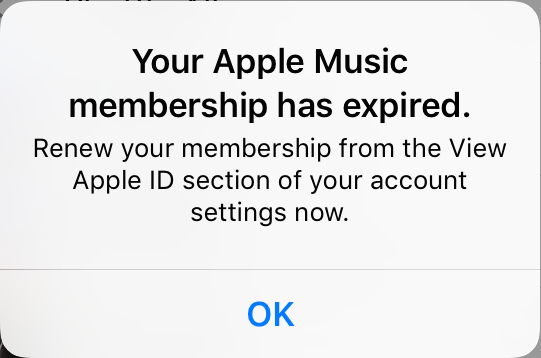
Apple Music 应用程序的错误
您的应用程序中也可能存在错误,使其无法正常工作。 有时,简单地重新启动应用程序就可以解决问题,但是您应该知道其他方法,以防此方法对您不起作用。
过时的 Apple Music 应用和 iOS
关于 Apple Music 无法在 iPhone 上运行的问题背后的另一个原因可能是因为您的 Apple Music 应用程序和 iPhone 的 iOS系统 两者都不是最新的。 您的应用程序和设备都没有更新到最新版本这一事实可能会导致系统内出现故障。 最新版本中还引入了一些新功能,可以预见您当前的应用程序或 iPhone 将无法正常工作。
地区限制
如果您不了解地区限制,我想说这也是您的 Apple Music 无法正常工作的原因之一。 告诉你,并非所有国家都可以访问 Apple Music。 可以访问该服务的地区数量有限,因此,如果您在打开 Apple Music 应用程序时遇到问题,那么您可能处于无法稳定访问 Apple Music 的地区。
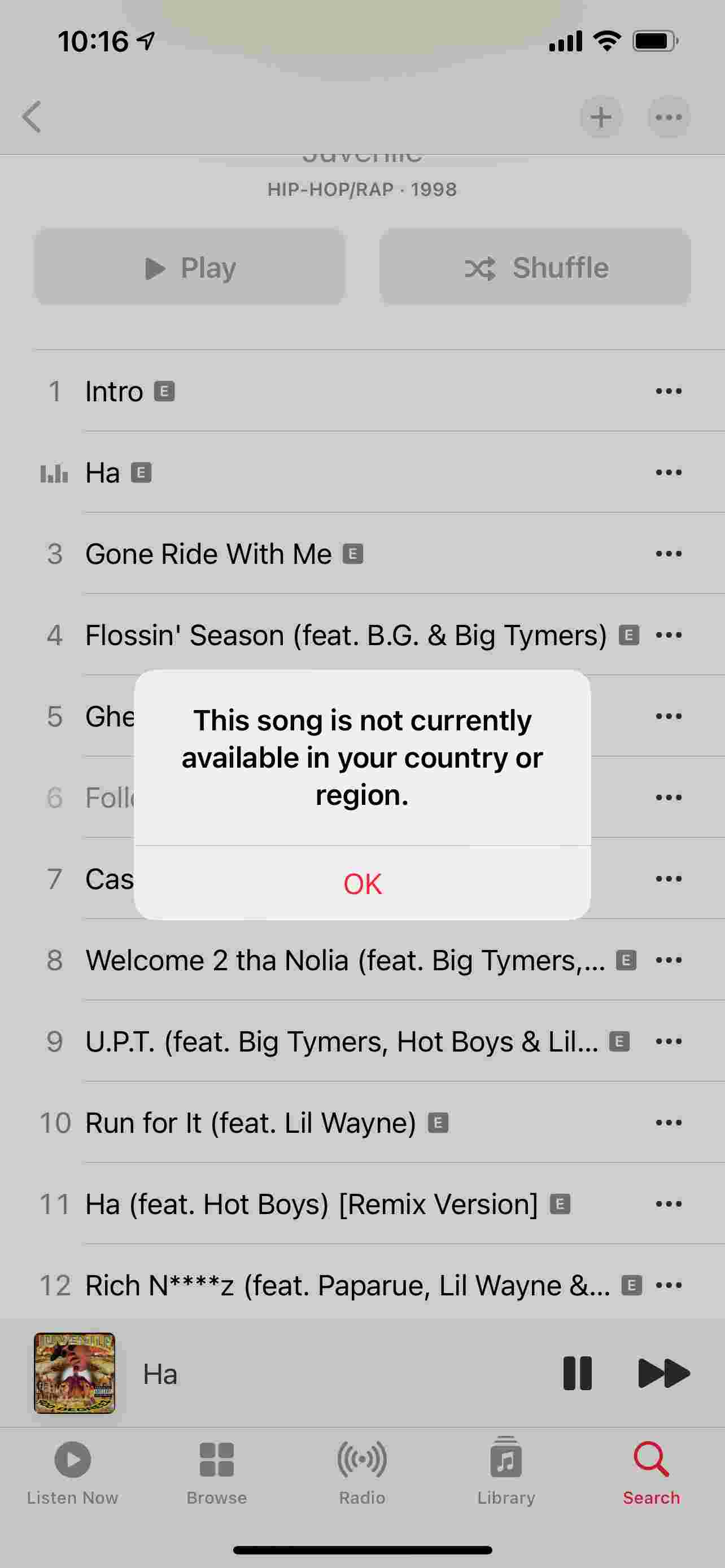
第 2 部分。 如何修复 Apple Music 在 iPhone / iPad 上不起作用
上一节中讨论的是您遇到与 Apple Music 无法在 iPhone 上正常工作有关的问题的主要原因。 因此,在这一部分中,我们将专注于您可能会采取的解决方案来解决它。
随机检查您的 Apple Music 订阅
如前所述,您的计划可能已经过期。 因此,如果您不确定您是否已支付当月的订阅费,请在您的 Apple Music 帐户设置中进行检查。 如果不幸的是,您的帐户已被取消,请尝试再次更新您的计划以享受 Apple Music 流媒体。
重启 Apple Music 应用和 iPhone/iPad
解决 Apple Music 问题的最简单方法是重新启动 Apple Music 应用程序和使用过的设备。 通过这样做,两者的设置将刷新并恢复到最初设置的设置。
更新 Apple Music 应用和 iOS
使用应用程序和设备的过时版本可能会导致系统运行缓慢。 因此,要修复“Apple Music 无法在 iPhone 上运行”错误,最好检查应用程序和您的 iOS 设备是否有可用的更新。 检查后,立即更新它们以体验 Apple Music 的最佳效果。 要更新iOS,您需要找到并点击设置应用程序(确保您已连接到Wi-Fi),然后点击常规>>软件更新,您将看到最新iOS版本的信息并点击“下载并安装”。
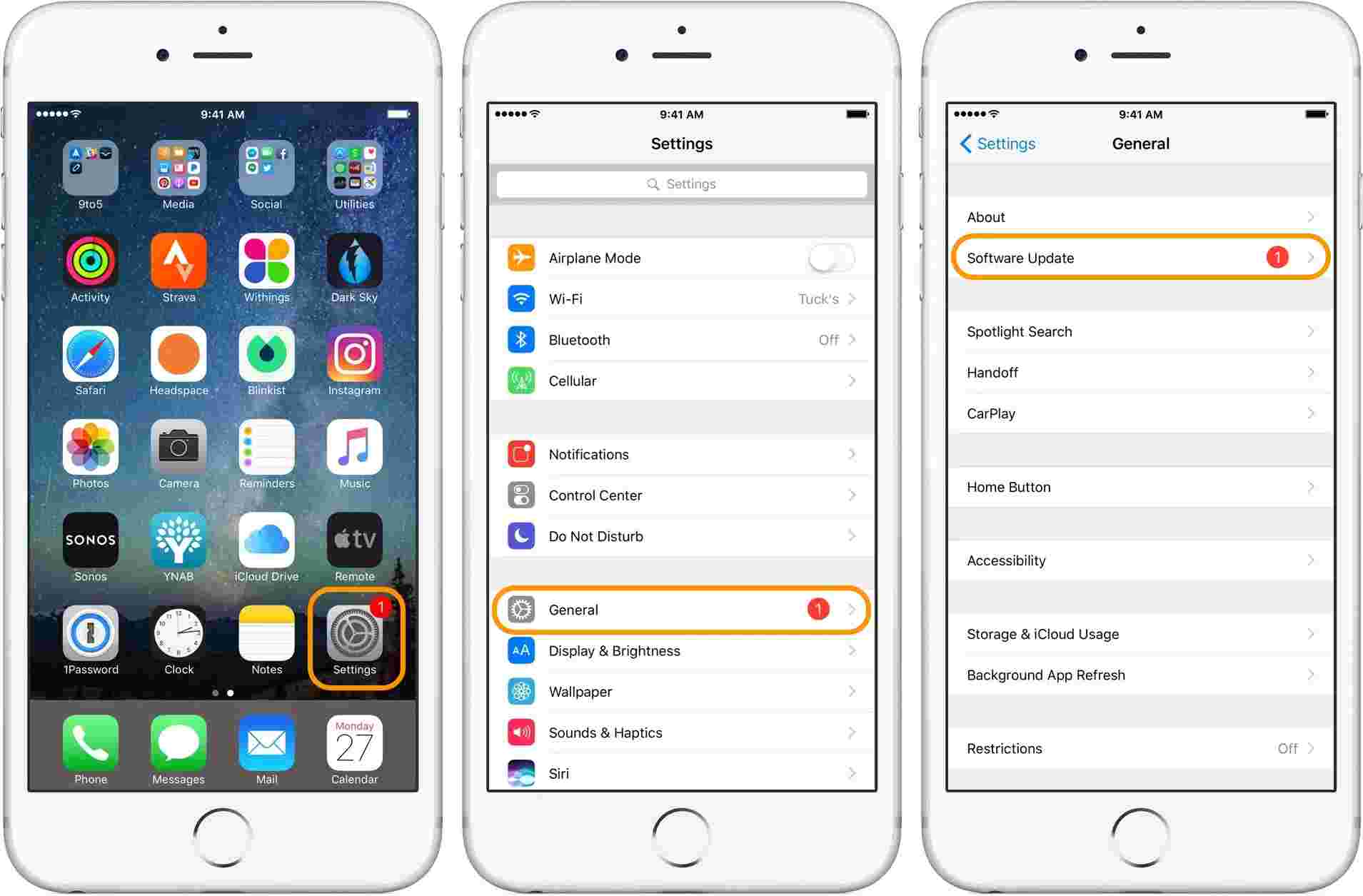
检查区域限制
由于您可能位于 Apple Music 受限的地区,因此请导航至“设置”应用程序进行确认。 在您看到的选项中,单击内容和隐私限制,看看您是否真的在流式传输 Apple Music 歌曲时受到限制。
第 3 部分。 下载 Apple Music 歌曲以避免 Apple Music 在 iPhone 上不起作用
如果您已经尝试了上述所有解决方案,但仍然无法访问 Apple Music 应用,那么最好 下载 Apple Music 项目 作为设备上的本地文件,即使您没有 Apple Music 应用程序和订阅,也可以随时播放它们。 下载 Apple Music 文件对您来说似乎很容易,但由于 DRM 加密,可能很难直接进行该过程。 因此,要做到这一点,您应该同时获得专业音乐转换器和下载器的帮助。
要完成此过程,您可以使用 AMusicSoft 苹果音乐转换器 它能够完成摆脱 Apple Music 无法解决 iPhone 问题所需的所有过程。 更具体地说,它可以 从歌曲中删除 DRM,它可以将它们转换为支持的格式,并且可以将它们作为本地音乐文件下载到您的设备上。 这些下载的文件肯定会拥有最好听的音质。
将它们下载为受支持的格式后,您肯定不会在选择使用哪个设备播放音乐时遇到问题。这是因为您可以从 AMusicSoft 获得的输出格式不仅可以在一台设备上访问,而且可以在用户可以拥有的几乎所有音乐播放器中访问。命名格式,您可以从 MP3、FLAC、WAV、AAC、AC3 和 M4A 中进行选择。您还应该知道这些过程只需几分钟即可完成。AMusicSoft 的速度快 16 倍,可以缩短音乐文件转换和完全下载所需的时间。
值得注意的是,AMusicSoft 的步骤非常简单,易于遵循。要修复“Apple Music 无法在 iPhone 上运行”错误,请查看以下步骤并亲自查看。
- 打开设备并启动浏览器以导航到 AMusicSoft 官方网站页面。进入页面后,点击 Apple Music Converter 应用程序下的下载按钮即可开始正式获取。
- 下载过程之后应该是安装和启动过程。 完全识别您收藏中的项目后,开始选择要下载的歌曲。 为此,只需在您要转换的每首歌曲标题前打勾即可。

- 在可用格式中,选择一种使用并选择一个输出文件夹来保存生成的文件。 转换设置也可以通过以下部分进行管理。

- 要开始转换过程,只需单击转换按钮并等待几分钟即可完成。

- 通过单击上面的已转换菜单下载成功转换的文件。
部分4。 概要
上面列出并解释了解决 Apple Music 无法在 iPhone 上正常工作的问题时必须考虑的因素。 还讨论了最简单的解决方案,因此您现在应该知道如何正确解决问题。 尽管所有这些都被证明可以解决问题,但最好还是永久摆脱它。 执行上述解决方案之一并不能保证您再也不会遇到该问题。 所以,为了确保这不会再给你带来麻烦,你应该使用 AMusicSoft 苹果音乐转换器. 如上所述,此工具包含多项功能,可帮助确保可以不受任何限制地享受 Apple Music。
人们也读
Robert Fabry 是一位热心的博主,也是一位热衷于技术的爱好者,也许他可以通过分享一些技巧来感染你。他还热爱音乐,并曾为 AMusicSoft 撰写过有关这些主题的文章。